Unterschriften in Word-Dokumente einfügen
Unterzeichnet Word-Dokumente effizient mit Adobe Acrobat Sign. Mit Acrobat Sign könnt ihr in praktisch jeder Art von Dokument, darunter PDF- oder Microsoft Excel-Dateien, eine elektronische Unterschrift oder digitale Signatur einfügen. Acrobat Sign und Microsoft Word sind besonders aufeinander abgestimmt. Ihr müsst das Dokument einfach nur in Acrobat Sign hochladen und könnt es dann mit wenigen Klicks unterzeichnen.
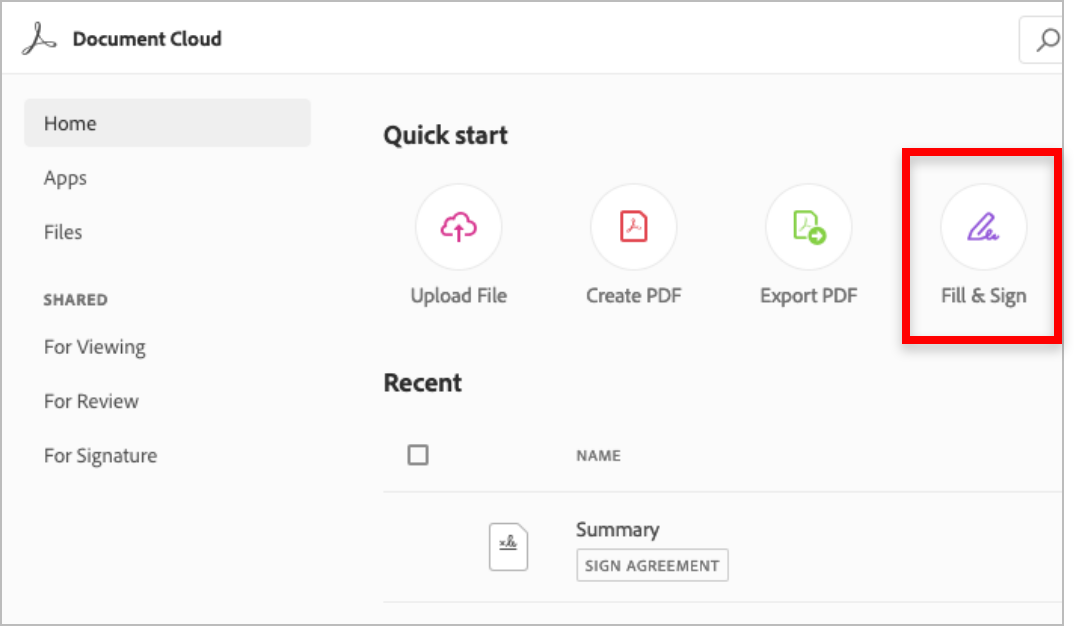
Registrieren und anmelden.
1. Registrieren und anmelden.
Für ein kostenloses Acrobat Sign-Konto registrieren, sofern noch nicht geschehen. Im Konto anmelden. Auf dem Startbildschirm „Ausfüllen und unterschreiben“ auswählen.

Drag-and-Drop.
2. Drag-and-Drop.
Das Word-Dokument in den Bereich „Dateien“ ziehen. Alternativ auf „Datei vom Computer hinzufügen“ klicken, um die Word-Datei im Dateiverzeichnis des Computers auszuwählen. Auf „Weiter“ klicken.

Text hinzufügen.
3. Text hinzufügen.
Auf eine beliebige Stelle im Word-Dokument klicken, um den gewünschten Kommentar oder Text hinzuzufügen.

Position und Art der Signatur auswählen.
4. Position und Art der Signatur auswählen.
Das Werkzeug „Signatur hinzufügen“ auswählen und in das Word-Dokument klicken. Dann auf den Bereich klicken, in den die Signatur eingefügt werden soll. Gewünschte Form der Unterzeichnung auswählen: vollständigen Namen eintippen, Unterschrift mit der Maus malen, Bild der Unterschrift hochladen (z. B. eine JPEG-Datei) oder mit dem Finger auf dem Touchscreen unterschreiben.

Anwenden.
5. Anwenden.
Auf „Anwenden“ klicken, um die elektronische Unterschrift zum Word-Dokument hinzuzufügen.

Senden.
6. Senden.
Auf die Schaltfläche „Fertig“ klicken und eine Kopie des unterzeichneten Dokuments wahlweise als PDF-Datei herunterladen oder an eine beliebige E-Mail-Adresse senden.
- Registrieren und anmelden.
- Drag-and-Drop.
- Text hinzufügen.
- Position und Art der Signatur auswählen.
- Anwenden.
- Senden.

Weitere Informationen über das Acrobat Sign-Plug-in für Microsoft Word.
Mit dem Acrobat Sign-Plug-in könnt ihr eine beliebige Microsoft 365-Datei öffnen und als Grundlage für ein neues Vertragsdokument verwenden.
Acrobat Sign kostenlos testen.
Ihr habt euch schon entschieden? Angebote und Preise
Ähnliche Themen.
Hier könnt ihr euch ausführlicher informieren.
Elektronische Unterschriften.
Elektronische Unterschriften.